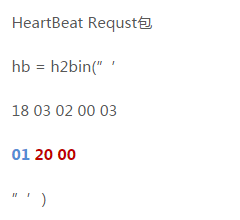轻松破解无线网络WEP密码上篇
近些年无线技术发展迅速,越来越多的用户使用无线设备在自己家建立起无线网络,通过搭建无线网络可以在家里的每个角落使用笔记本和无线网卡访问internet。有很多文章都向大家介绍了无线安全之中的通过设置WEP加密来保证其他计算机以及非法用户无法连接我们建立的无线网络。
但是事实真的如此吗?WEP这个所谓的安全加密措施真的是万无一失吗?笔者通过很长时间的研究发现原来WEP并不安全。我们可以通过几个工具加上一些手法来破解他,这样就可以在神不知鬼不觉的情况下,入侵已经进行WEP加密的无线网络。下面笔者就分两篇文章为大家呈现WEP加密破解的全攻略。
一、破解难点:
在介绍破解操作前,我们先要了解下一般用户是通过什么样的手法来提高自己无线网络的安全性的。
(1)修改SSID号:
进入无线设备管理界面,将默认的厂商SSID号进行修改,这样其他用户就无法通过猜测这个默认厂商SSID号来连接无线网络了。
(2)取消SSID广播功能:
默认情况下无线设备在开启无线功能时都是将自己的SSID号以广播的形式发送到空间中,那么在有信号的区域中,任何一款无线网卡都可以通过扫描的方式来找到这个SSID号。这就有点象以前我们使用大喇叭进行广播,任何能够听到声音的人都知道你所说的信息。同样我们可以通过在无线设备中将SSID号广播功能取消来避免广播。
(3)添加WEP加密功能:
WEP加密可以说是无线设备中最基础的加密措施,很多用户都是通过他来配置提高无线设备安全的。我们可以通过为无线设备开启WEP加密功能,然后选择加密位数也就是加密长度,最短是64位,我们可以输入一个10位密文,例如1111111111。输入密文开启WEP加密后只有知道这个密文的无线网卡才能够连接到我们设置了WEP加密的无线设备上,这样就有效的保证没有密文的人无法正常访问加密的无线网络。
二、SSID广播基础:
那么鉴于上面提到的这些安全加密措施我们该如何破解呢?首先我们来看看关于SSID号的破解。
小提示:
什么是SSID号?SSID(Service Set Identifier)也可以写为ESSID,用来区分不同的网络,最多可以有32个字符,无线网卡设置了不同的SSID就可以进入不同网络,SSID通常由AP或无线路由器广播出来,通过XP自带的扫描功能可以相看当前区域内的SSID。出于安全考虑可以不广播SSID,此时用户就要手工设置SSID才能进入相应的网络。简单说,SSID就是一个局域网的名称,只有设置为名称相同SSID的值的电脑才能互相通信。
那么SSID号实际上有点类似于有线的广播或组播,他也是从一点发向多点或整个网络的。一般无线网卡在接收到某个路由器发来的SSID号后先要比较下是不是自己配置要连接的SSID号,如果是则进行连接,如果不是则丢弃该SSID广播数据包。
有过有线网络维护经验的读者一定听说过sniffer,通过sniffer我们可以对自己的网卡进行监控,这样网卡将把所有他接收到的数据包进行记录,反馈给sniffer。这些数据包中有很多是这个网卡自己应该接受到的数据,也有很多是广播包或组播包这些本来应该丢弃的数据包,不管网卡该不该接收这些数据,一旦在他上面绑定了sniffer就将义无返顾的记录这些数据,将这些数据信息保存到sniffer程序中。因此无线网络同样可以通过安装无线sniffer绑定到无线网卡上,从而实现对SSID号的察觉与发现。
小提示:
对于本来就设置了SSID号广播的无线网络我们可以轻松获得他的SSID名称,即使他将默认的名称进行了修改。一般通过自己网卡的管理配置工具或者XP系统自带的无线网络管理程序都可以解决此问题。
如果我们把无线设备中SSID号广播设置为取消,那么在这种情况下我们是否可以按照前面所说的方法通过在自己计算机上安装sniffer软件来检测这种SSID广播数据包呢?答案是肯定的。下面我们来做个实验。
实验环境:
无线路由器——TP-LINK TL-WR541G 54M无线路由器
无线网卡——TP-LINK TL-WN510G 54M无线网卡
笔记本——COMPAQ EVO N800C
ADSL连接北京网通ISP
第一步:通过有线网络访问TP-LINK 541G 54M无线路由器管理界面,将无线路由器的SSID号广播功能取消。
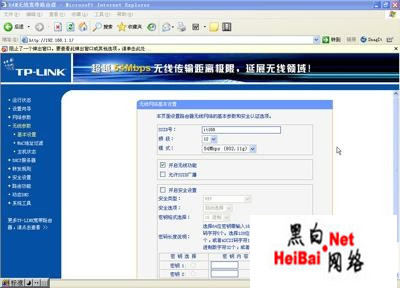
第二步:为了保证实验的准确性,笔者特意把SSID号修改为IT168,并且把频段也从原来的5修改为12,速度依然为54M。
第三步:点下方的“保存”按钮出现“无线网络设置的更改将导致无线路由器的重新,启动,您确定吗?”,我们点“确定”即可,让设置的无线参数生效。

第四步:接下来我们把有线网卡关闭,将无线网卡连接到笔记本的PCMCIA接口上。
第五步:插上无线网卡后通过TP-LINK的管理工具扫描整个无线网络。这时应该是可以看到一个无线信号的,这个信号是使用12信道的,而且是无线模式54M。但是SSID号却无法查出来,这是因为我们禁止广播SSID号的原因。

我们需要通过sniffer工具绑定无线网卡来实现检测SSID号的功能。
三、重新安装无线网卡驱动:
笔者要使用的无线网卡sniffer工具是WinAircrackPack,但是在默认情况下他与我们大多数无线网卡驱动是不兼容的,我们要想顺利使用无线网卡sniffer工具,首先就应该安装与其兼容的无线网卡驱动。
在各种操作之前笔者为大家推荐一个名为WinAircrackPack的小工具包,该工具包是一个无线工具的组合包,包括WinAircrack.exe,wzcook.exe,airdecap.exe以及airodump.exe四个程序,这些程序各有各的用。本文介绍的SSID号发现工具就是airodump.exe。目前他的版本是2.3。该工具包随附件送上。
WinAircrackPack--下载
(1)检测是否可以直接使用:
可能有的读者会问是否可以不重新安装无线网卡驱动而直接使用该sniffer工具呢?这就需要我们来检测一下。
第一步:解压缩下载的工具包,运行里头的airodump.exe。
第二步:选择相应的网卡,输入对应无线网卡前的序号,例如笔者的是13。
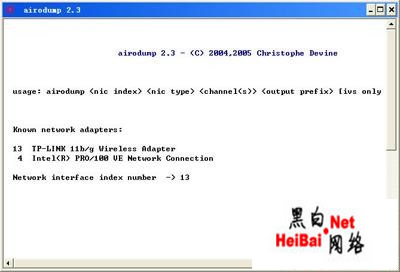
第三步:输入o或者a选择网卡模式,这个和后面介绍的下载和安装驱动有关。
第四步:选择搜索频段,输入0是代表所有频段都检测的意思。
第五步:接下来会提示你输入一个保存文件,这样该工具会把所有sniffer下来的数据包放到这个文件中。
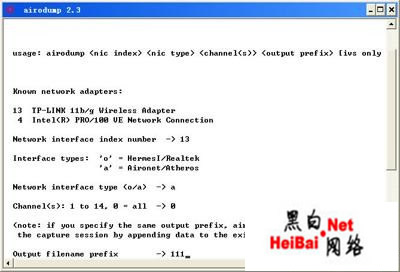
第六步:only write wep ivs是否只检测WEP加密数据包,我们选择“Y”即可。
第七步:这时会出现一个提示,大概意思就是说目前驱动还不支持,无法进行sniffer的操作。同时浏览器会自动转到一个页面,我们可以通过这个页面下载兼容驱动程序,升级我们的无线网卡让sniffer工具——airodump.exe可以顺利运行。
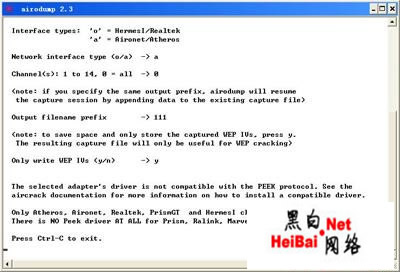
(2)下载无线网卡新驱动:
要想下载合适的无线网卡新驱动就需要到前面提到的那个跳转页面了。
第一步:打开的页面地址为http://www.wildpackets.com/support/product_support/airopeek/hardware,我们通过这个地址下载适合自己网卡的可以使用airodump的驱动。
第二步:在搜索设备页面中选择自己无线网卡的品牌和型号。笔者选择tp-link的所有无线产品进行查询,看看应该下载哪个驱动。

第三步:在查询结果页面中我们可以看到自己的510G网卡应该使用该站点提供的AR5005G驱动来使用airodump。(如图10)
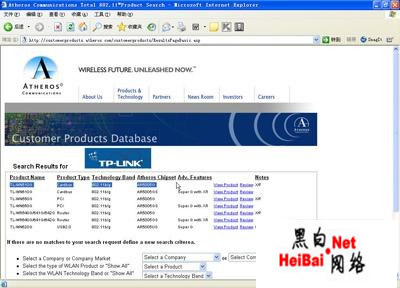
第四步:再次返回http://www.wildpackets.com/support/product_support/airopeek/hardware页面,你会在该页内容上看到关于该驱动所兼容的atheros卡型号,里面会提到ar5005,虽然我们的是ar5005g但是可以使用。点该页面下方的the wildpackets atheros wireless driver v4.2链接进行下载即可。
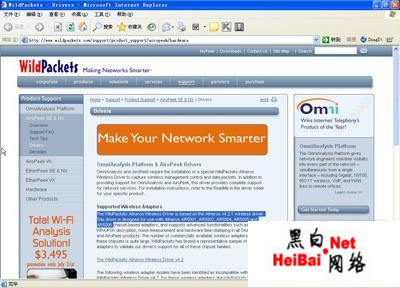
第五步:下载wildpackets atheros wireless driver v4.2驱动到本地硬盘。
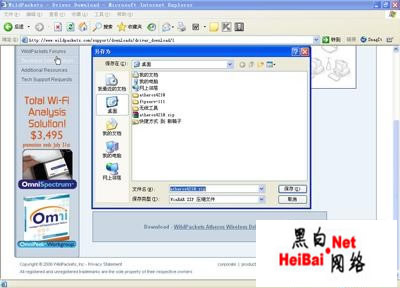
第六步:打开后里面有三个文件,我们的无线网卡升级工作就要靠这三个文件。
(3)安装无线网卡新驱动:
之前下载的wildpackets atheros wireless driver v4.2压缩包里的三个文件就是我们安装驱动的主角。
第一步:在桌面网上邻居图标上点鼠标右键,并选择属性。
第二步:在自己的无线网卡对应的本地连接上点鼠标右键,并选择属性。

第三步:在无线网络连接属性窗口中的“常规”标签下点网卡信息旁边的“配置”按钮。
第四步:在“驱动程序”标签中点“更新驱动程序”按钮。
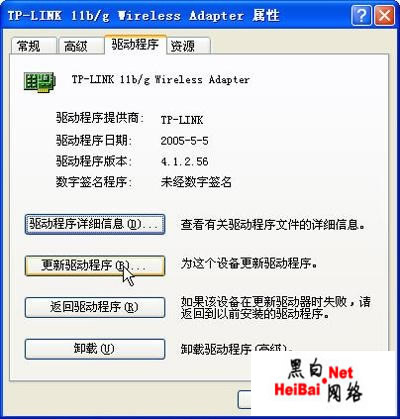
第五步:系统将出现硬件安装向导,我们选择“从列表或指定位置安装(高级),然后点“下一步”按钮。
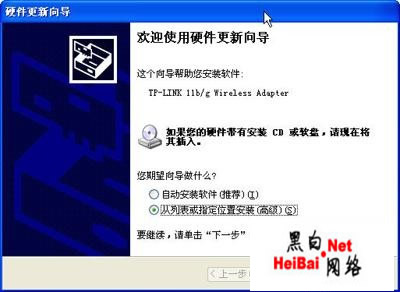
第六步:然后选择“不要搜索,我要自己选择要安装的驱动程序”,点“下一步”按钮继续。
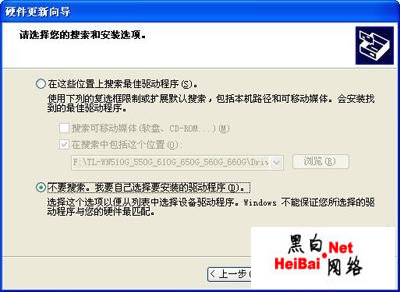
第七步:由于之前我们安装的驱动是TP-LINK510G无线网卡的官方驱动,所以系统默认会找到相应的驱动,我们不选择他们,点“从磁盘安装”。
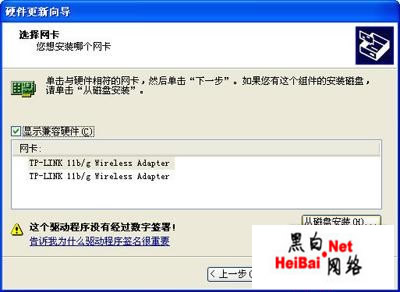
第八步:通过“浏览”按钮找到我们下载并解压缩的wildpackets atheros wireless driver v4.2文件保存目录。
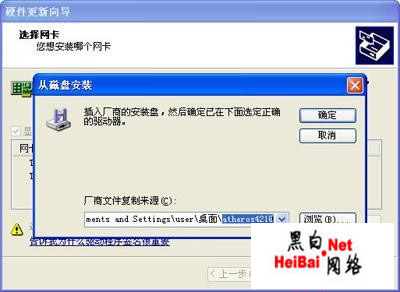
第九步:选择atheros ar5005g cardbus wireless network adapter,点“下一步”继续。
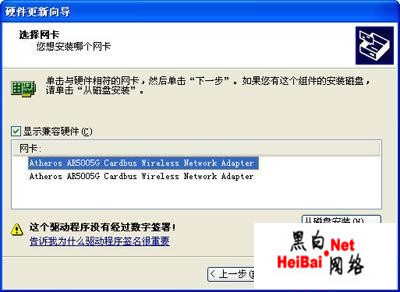
第十步:在安装驱动过程中会出现兼容性提示,我们点“仍然继续”即可。
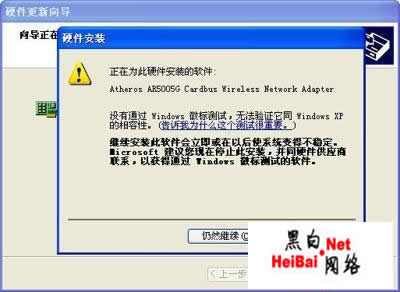
第十一步:系统复制必须文件到本地磁盘。
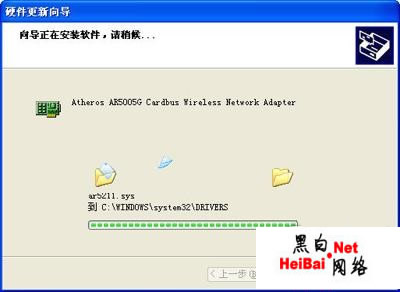
第十二步:完成硬件更新向导,我们的TP-LINK无线网卡现在已经变成了atheros ar5005g无线网卡了,这样才能够使用airodump这个无线网络sniffer工具。

四、总 结:
由于WEP破解的准备工作比较多,所以不能在一篇文章中为读者全部呈现出来,不过我们通过本篇文章已经成功的将自己的网卡进行了更新驱动工作,这也是WEP加密破解的关键,因为笔者所讲的所有无线网络工具都是基于新驱动下工作的。
请读者务必通过刚才说的页面查询自己的无线网卡驱动,并下载安装。下篇文章笔者为大家介绍如何在安装了新驱动的无线网卡上找到禁止广播的SSID号以及破解WEP加密密文。
但是事实真的如此吗?WEP这个所谓的安全加密措施真的是万无一失吗?笔者通过很长时间的研究发现原来WEP并不安全。我们可以通过几个工具加上一些手法来破解他,这样就可以在神不知鬼不觉的情况下,入侵已经进行WEP加密的无线网络。下面笔者就分两篇文章为大家呈现WEP加密破解的全攻略。
一、破解难点:
在介绍破解操作前,我们先要了解下一般用户是通过什么样的手法来提高自己无线网络的安全性的。
(1)修改SSID号:
进入无线设备管理界面,将默认的厂商SSID号进行修改,这样其他用户就无法通过猜测这个默认厂商SSID号来连接无线网络了。
(2)取消SSID广播功能:
默认情况下无线设备在开启无线功能时都是将自己的SSID号以广播的形式发送到空间中,那么在有信号的区域中,任何一款无线网卡都可以通过扫描的方式来找到这个SSID号。这就有点象以前我们使用大喇叭进行广播,任何能够听到声音的人都知道你所说的信息。同样我们可以通过在无线设备中将SSID号广播功能取消来避免广播。
(3)添加WEP加密功能:
WEP加密可以说是无线设备中最基础的加密措施,很多用户都是通过他来配置提高无线设备安全的。我们可以通过为无线设备开启WEP加密功能,然后选择加密位数也就是加密长度,最短是64位,我们可以输入一个10位密文,例如1111111111。输入密文开启WEP加密后只有知道这个密文的无线网卡才能够连接到我们设置了WEP加密的无线设备上,这样就有效的保证没有密文的人无法正常访问加密的无线网络。
二、SSID广播基础:
那么鉴于上面提到的这些安全加密措施我们该如何破解呢?首先我们来看看关于SSID号的破解。
小提示:
什么是SSID号?SSID(Service Set Identifier)也可以写为ESSID,用来区分不同的网络,最多可以有32个字符,无线网卡设置了不同的SSID就可以进入不同网络,SSID通常由AP或无线路由器广播出来,通过XP自带的扫描功能可以相看当前区域内的SSID。出于安全考虑可以不广播SSID,此时用户就要手工设置SSID才能进入相应的网络。简单说,SSID就是一个局域网的名称,只有设置为名称相同SSID的值的电脑才能互相通信。
那么SSID号实际上有点类似于有线的广播或组播,他也是从一点发向多点或整个网络的。一般无线网卡在接收到某个路由器发来的SSID号后先要比较下是不是自己配置要连接的SSID号,如果是则进行连接,如果不是则丢弃该SSID广播数据包。
有过有线网络维护经验的读者一定听说过sniffer,通过sniffer我们可以对自己的网卡进行监控,这样网卡将把所有他接收到的数据包进行记录,反馈给sniffer。这些数据包中有很多是这个网卡自己应该接受到的数据,也有很多是广播包或组播包这些本来应该丢弃的数据包,不管网卡该不该接收这些数据,一旦在他上面绑定了sniffer就将义无返顾的记录这些数据,将这些数据信息保存到sniffer程序中。因此无线网络同样可以通过安装无线sniffer绑定到无线网卡上,从而实现对SSID号的察觉与发现。
小提示:
对于本来就设置了SSID号广播的无线网络我们可以轻松获得他的SSID名称,即使他将默认的名称进行了修改。一般通过自己网卡的管理配置工具或者XP系统自带的无线网络管理程序都可以解决此问题。
如果我们把无线设备中SSID号广播设置为取消,那么在这种情况下我们是否可以按照前面所说的方法通过在自己计算机上安装sniffer软件来检测这种SSID广播数据包呢?答案是肯定的。下面我们来做个实验。
实验环境:
无线路由器——TP-LINK TL-WR541G 54M无线路由器
无线网卡——TP-LINK TL-WN510G 54M无线网卡
笔记本——COMPAQ EVO N800C
ADSL连接北京网通ISP
第一步:通过有线网络访问TP-LINK 541G 54M无线路由器管理界面,将无线路由器的SSID号广播功能取消。
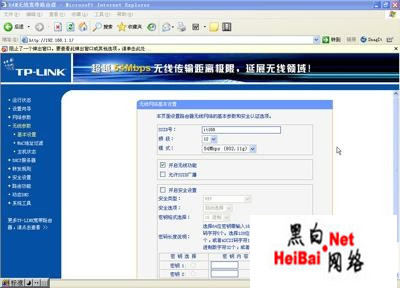
第二步:为了保证实验的准确性,笔者特意把SSID号修改为IT168,并且把频段也从原来的5修改为12,速度依然为54M。
第三步:点下方的“保存”按钮出现“无线网络设置的更改将导致无线路由器的重新,启动,您确定吗?”,我们点“确定”即可,让设置的无线参数生效。

第四步:接下来我们把有线网卡关闭,将无线网卡连接到笔记本的PCMCIA接口上。
第五步:插上无线网卡后通过TP-LINK的管理工具扫描整个无线网络。这时应该是可以看到一个无线信号的,这个信号是使用12信道的,而且是无线模式54M。但是SSID号却无法查出来,这是因为我们禁止广播SSID号的原因。

我们需要通过sniffer工具绑定无线网卡来实现检测SSID号的功能。
三、重新安装无线网卡驱动:
笔者要使用的无线网卡sniffer工具是WinAircrackPack,但是在默认情况下他与我们大多数无线网卡驱动是不兼容的,我们要想顺利使用无线网卡sniffer工具,首先就应该安装与其兼容的无线网卡驱动。
在各种操作之前笔者为大家推荐一个名为WinAircrackPack的小工具包,该工具包是一个无线工具的组合包,包括WinAircrack.exe,wzcook.exe,airdecap.exe以及airodump.exe四个程序,这些程序各有各的用。本文介绍的SSID号发现工具就是airodump.exe。目前他的版本是2.3。该工具包随附件送上。
WinAircrackPack--下载
(1)检测是否可以直接使用:
可能有的读者会问是否可以不重新安装无线网卡驱动而直接使用该sniffer工具呢?这就需要我们来检测一下。
第一步:解压缩下载的工具包,运行里头的airodump.exe。
第二步:选择相应的网卡,输入对应无线网卡前的序号,例如笔者的是13。
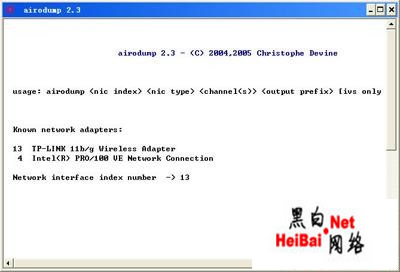
第三步:输入o或者a选择网卡模式,这个和后面介绍的下载和安装驱动有关。
第四步:选择搜索频段,输入0是代表所有频段都检测的意思。
第五步:接下来会提示你输入一个保存文件,这样该工具会把所有sniffer下来的数据包放到这个文件中。
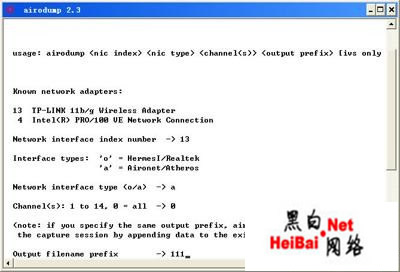
第六步:only write wep ivs是否只检测WEP加密数据包,我们选择“Y”即可。
第七步:这时会出现一个提示,大概意思就是说目前驱动还不支持,无法进行sniffer的操作。同时浏览器会自动转到一个页面,我们可以通过这个页面下载兼容驱动程序,升级我们的无线网卡让sniffer工具——airodump.exe可以顺利运行。
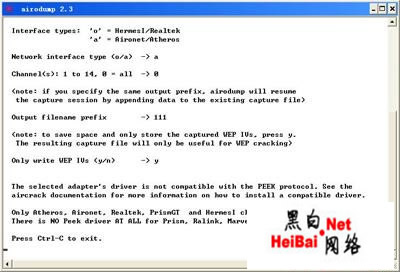
(2)下载无线网卡新驱动:
要想下载合适的无线网卡新驱动就需要到前面提到的那个跳转页面了。
第一步:打开的页面地址为http://www.wildpackets.com/support/product_support/airopeek/hardware,我们通过这个地址下载适合自己网卡的可以使用airodump的驱动。
第二步:在搜索设备页面中选择自己无线网卡的品牌和型号。笔者选择tp-link的所有无线产品进行查询,看看应该下载哪个驱动。

第三步:在查询结果页面中我们可以看到自己的510G网卡应该使用该站点提供的AR5005G驱动来使用airodump。(如图10)
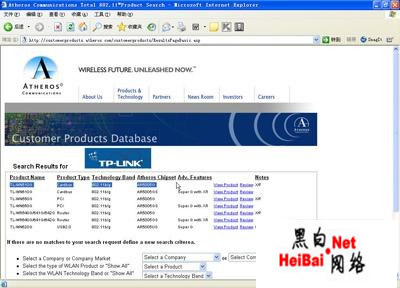
第四步:再次返回http://www.wildpackets.com/support/product_support/airopeek/hardware页面,你会在该页内容上看到关于该驱动所兼容的atheros卡型号,里面会提到ar5005,虽然我们的是ar5005g但是可以使用。点该页面下方的the wildpackets atheros wireless driver v4.2链接进行下载即可。
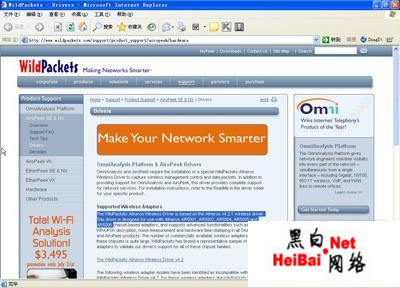
第五步:下载wildpackets atheros wireless driver v4.2驱动到本地硬盘。
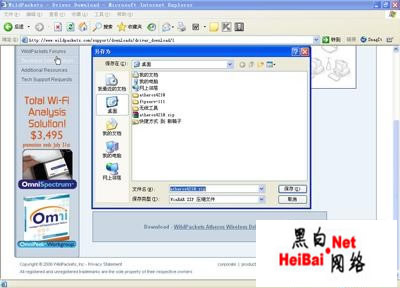
第六步:打开后里面有三个文件,我们的无线网卡升级工作就要靠这三个文件。
(3)安装无线网卡新驱动:
之前下载的wildpackets atheros wireless driver v4.2压缩包里的三个文件就是我们安装驱动的主角。
第一步:在桌面网上邻居图标上点鼠标右键,并选择属性。
第二步:在自己的无线网卡对应的本地连接上点鼠标右键,并选择属性。

第三步:在无线网络连接属性窗口中的“常规”标签下点网卡信息旁边的“配置”按钮。
第四步:在“驱动程序”标签中点“更新驱动程序”按钮。
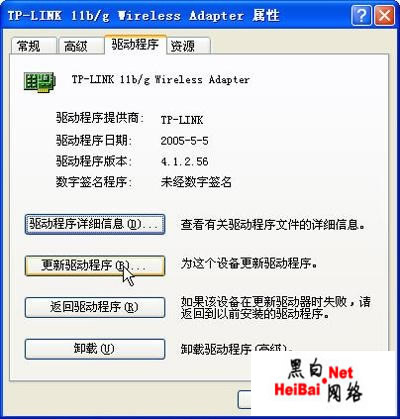
第五步:系统将出现硬件安装向导,我们选择“从列表或指定位置安装(高级),然后点“下一步”按钮。
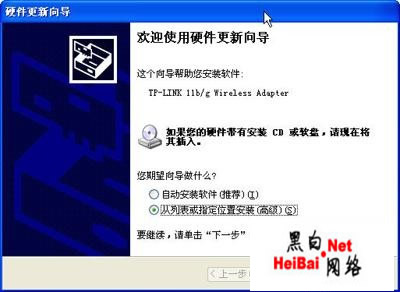
第六步:然后选择“不要搜索,我要自己选择要安装的驱动程序”,点“下一步”按钮继续。
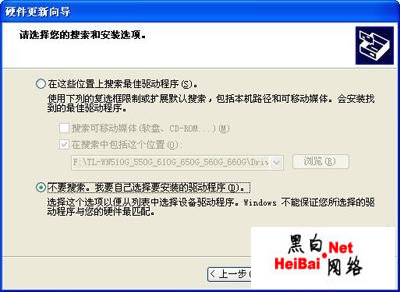
第七步:由于之前我们安装的驱动是TP-LINK510G无线网卡的官方驱动,所以系统默认会找到相应的驱动,我们不选择他们,点“从磁盘安装”。
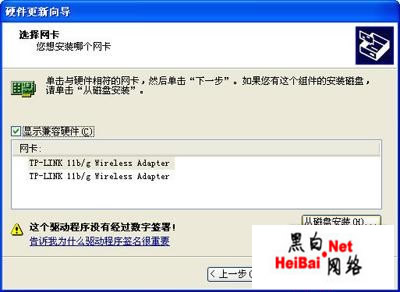
第八步:通过“浏览”按钮找到我们下载并解压缩的wildpackets atheros wireless driver v4.2文件保存目录。
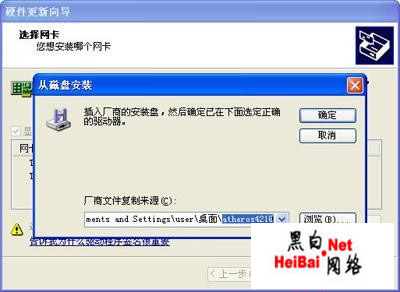
第九步:选择atheros ar5005g cardbus wireless network adapter,点“下一步”继续。
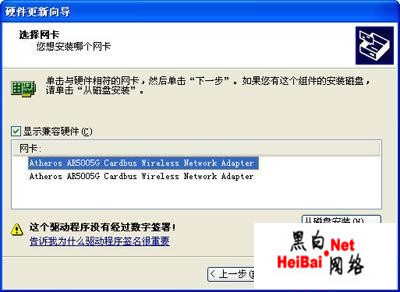
第十步:在安装驱动过程中会出现兼容性提示,我们点“仍然继续”即可。
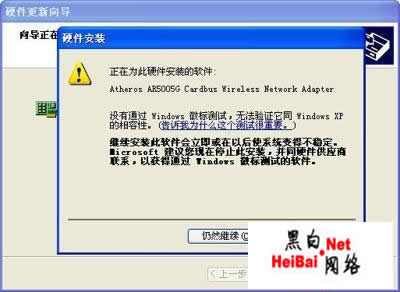
第十一步:系统复制必须文件到本地磁盘。
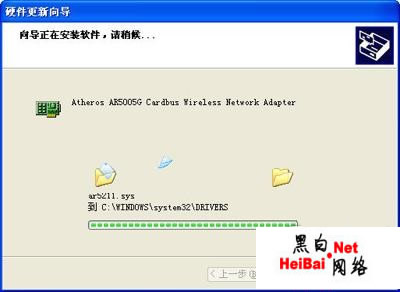
第十二步:完成硬件更新向导,我们的TP-LINK无线网卡现在已经变成了atheros ar5005g无线网卡了,这样才能够使用airodump这个无线网络sniffer工具。

四、总 结:
由于WEP破解的准备工作比较多,所以不能在一篇文章中为读者全部呈现出来,不过我们通过本篇文章已经成功的将自己的网卡进行了更新驱动工作,这也是WEP加密破解的关键,因为笔者所讲的所有无线网络工具都是基于新驱动下工作的。
请读者务必通过刚才说的页面查询自己的无线网卡驱动,并下载安装。下篇文章笔者为大家介绍如何在安装了新驱动的无线网卡上找到禁止广播的SSID号以及破解WEP加密密文。